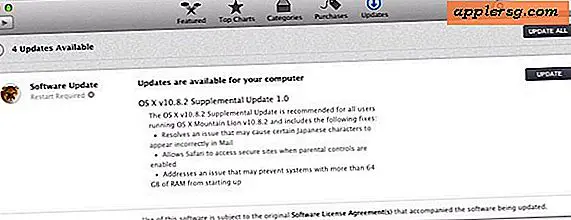Come disattivare Safari Extensions su Mac

Puoi disattivare estensioni Safari di terze parti sul Mac senza disinstallarle completamente. Questo può essere utile per la risoluzione dei problemi, vari scenari di test e molte altre situazioni, indipendentemente dal fatto che tu sia uno sviluppatore, cercando di determinare se e quale particolare estensione sta causando un problema con Safari, o magari semplicemente dando una prova a un simile estensione.
Ovviamente avrai bisogno di una versione moderna di Safari con supporto per le estensioni, e avrai bisogno di un'estensione installata affinché funzioni.
Disattivare le estensioni e rimuoverle
Per essere chiari sulla differenza, disattivare o disattivare un'estensione Safari consente di rimanere installato in Safari, ma inattivo. Considerando che la disinstallazione di un'estensione Safari sul browser Mac lo rimuove completamente e qualsiasi funzionalità correlata dal browser web.
Come disattivare un'estensione Safari in Mac OS
- Apri Safari sul Mac se non lo hai già fatto
- Consigliato: chiudi tutte o la maggior parte delle schede del browser Safari *
- Vai al menu "Safari" e scegli "Preferenze", quindi seleziona la scheda "Estensioni"
- Deseleziona la casella accanto al nome dell'estensione che desideri disattivare
- Ripeti con altre estensioni se necessario

Se disabiliti le estensioni di Safari sul Mac a scopo di risoluzione dei problemi, in genere è consigliabile disabilitarle tutte e, una per volta, abilitare ciascuna estensione e verificare se è possibile replicare qualsiasi problema tu stia tentando di risolvere.
Prendiamo ad esempio: uno scenario potrebbe essere per un'estensione particolare per bloccare alcune funzionalità chiave di un determinato sito Web, impedendo così il caricamento o il funzionamento come previsto. Molti plug-in di tipo "content blocker" possono comportare un comportamento inaspettato e sono buoni da disabilitare o almeno elencare in bianco alcuni siti (come il nostro, per favore). Un altro scenario è che un utente Mac abbia installato inavvertitamente un'estensione Safari da un'origine dubbia che ora sta inviando i popup nelle finestre del browser quando vengono attivate determinate azioni. Disabilitare varie estensioni e ripetere il comportamento può aiutare a restringere quale estensione (se ce ne sono) è il colpevole. Questo non è particolarmente comune e la maggior parte delle estensioni di Safari va bene, ma capita di tanto in tanto.
* Perché dovrei chiudere le schede del browser prima di disabilitare un'estensione Safari?
Anche se non è necessario chiudere le schede del browser prima di disabilitare o disinstallare le estensioni di Safari, se si aprono molte schede del browser, è possibile macinare il Mac fino all'arresto assoluto dei palloni da spiaggia e del ventilatore mentre le singole schede del browser e la finestra del browser si adattano a non ha più l'estensione attiva. L'esempio di screenshot qui sotto mostra ciò che accade in Activity Monitor, con kernel_task e attività di Safari che pegging CPU per tutto il tempo in cui il Mac non risponde più a parte un cursore beachball balbettante, e può richiedere diversi minuti per risolverlo.

Questo potenziale fastidio è del tutto evitabile semplicemente chiudendo la maggior parte o tutte le schede del browser e le finestre del browser prima di gestire le estensioni di Safari.